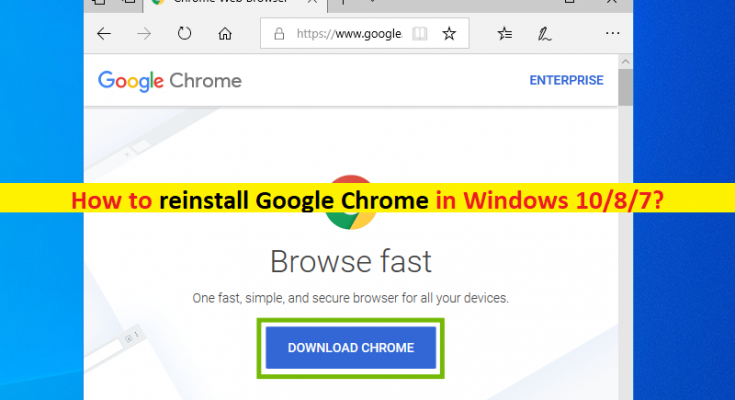Windows10 / 8/7にGoogleChromeを再インストールするためのヒント:
この記事では、「Windows10 / 8/7にGoogleChromeを再インストールする方法」について説明します。あなたはそうするための簡単なステップ/方法で案内されます。議論を始めましょう。
「GoogleChrome」:Google Chromeは、Android、iOS、MacOS、Microsoft WindowsOSベースのデバイスなどのモバイルおよびデスクトップオペレーティングシステムで最も人気のあるウェブブラウザの1つです。このWebブラウザーは、すべてのモバイルおよびデスクトップオペレーティングシステムで使用でき、ブックマークと履歴をデバイス間で同期し、常に更新されて、使用可能な最速のブラウザーを維持します。
デバイスの古い/破損したGoogleChromeブラウザは、起動時にGoogle Chromeがクラッシュ/フリーズしたり、Google Chromeが開くことを拒否したり、開いたときにエラーメッセージを表示したりするなどのいくつかの問題を引き起こす可能性があります。このような場合、Google Chromeブラウザの問題を修正するために、破損した/正しくインストールされていないGoogleChromeブラウザをデバイスからアンインストールできます。
並べ替えると、WindowsコンピュータにGoogle Chromeブラウザをアンインストールしてから再インストールするだけで、GoogleChromeのクラッシュ/フリーズの問題を修正できます。ここでは、WindowsコンピュータにGoogleChromeをアンインストールしてから再インストールする簡単な手順が提供されています。 Google Chromeブラウザを再インストールすると、Google Chromeブラウザの問題を解決し、ブラウザの特定のページにアクセスしようとしたときのエラーを解決できます。解決策を探しましょう。
Windows10 / 8/7にGoogleChromeを再インストールする方法は?
方法1:WindowsPCでGoogleChromeをアンインストールする
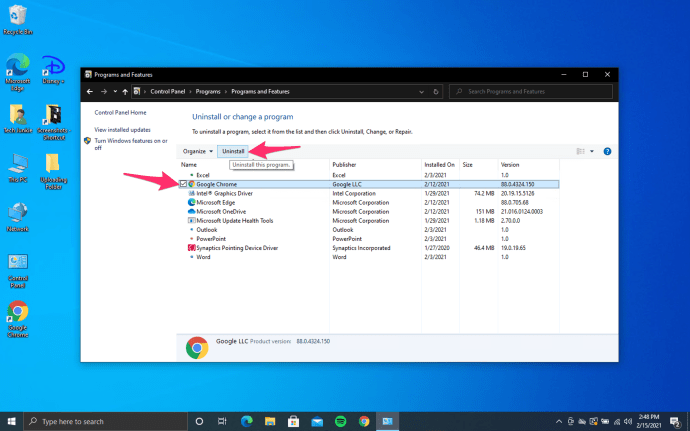
ステップ1:Windowsサーチボックスを介してWindows PCで[コントロールパネル]を開き、[プログラムのアンインストール]> [プログラムと機能]をクリックします
ステップ2:[Google Chrome]を見つけて選択し、[アンインストール]ボタンをクリックしてアンインストールします。求められた場合は、必ず[閲覧データも削除する]をオンにしてください。これにより、すべてのブックマーク、履歴、キャッシュ、およびその他の一時ファイルが完全に削除されます。
方法2:ダウエルしてGoogleChromeを再インストールする
ステップ1:最初に、上記の方法を使用してGoogleChromeをアンインストールする必要があります。次に、ブラウザを開いて、「https://www.google.com/chrome/」ページにアクセスします
ステップ2:[Google Chromeをダウンロード]オプションをクリックして、ダウンロードが完了するのを待ちます
ステップ3:ダウンロードしたら、ダウンロードフォルダーに移動し、Google Chromeのインストール設定をダブルクリックし、画面の指示に従ってインストールを完了します。
ステップ4:インストールしたら、Google Chromeを再起動し、問題が解決したかどうかを確認します。
MacにGoogleChromeを再インストールする方法は?
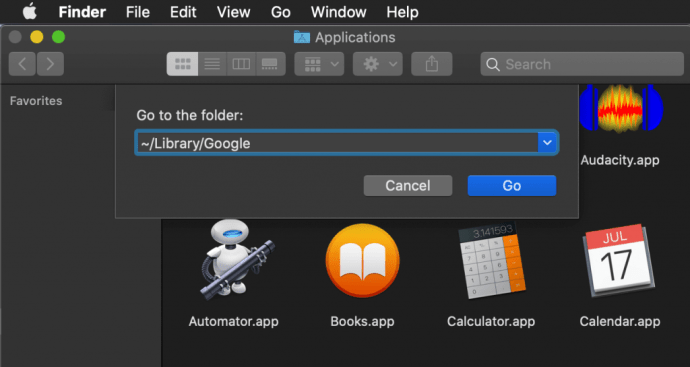
手順1:Macの[アプリケーション]フォルダで[Google Chrome]アプリを見つけ、GoogleChromeアプリを[ゴミ箱]フォルダにドラッグアンドドロップします。
ステップ2:次に、上部の[移動]メニューをクリックし、ドロップダウンから[フォルダに移動]を選択し、「〜/ Library / Google」と入力して、[移動]を選択します。
ステップ3:GoogleSoftwareUpdateフォルダーを含むウィンドウが開きます
手順4:「GoogleSoftwareUpdate」フォルダを「ごみ箱」フォルダに移動します。
ステップ5:Safariなどの他のブラウザを開き、コンピュータにGoogle Chrome forMacをダウンロードします。インストールしたら、GoogleChromeを「アプリケーション」フォルダにドラッグアンドドロップします。これにより、Google Chromeが自動的にインストールされ、「アプリケーション」フォルダに表示されます。
iOSにGoogleChromeを再インストールする方法は?
ステップ1:右上隅に「SmallX」が表示されるまで「GoogleChrome」アイコンを押し続けます
手順2:[X]または[削除]を選択して、GoogleChromeアプリを削除します。
ステップ3:iOSで「AppStore」を開き、「Google Chrome」を検索または検索し、そこからGoogleChromeをダウンロードしてインストールします。
AndroidにGoogleChromeを再インストールする方法は?
ステップ1:Androidで「設定」アプリを開き、「アプリまたはアプリケーション」に移動します
ステップ2:リストからGoogle Chromeを見つけてタップし、Google Chromeをアンインストールするオプションがない場合は、[無効にする]をタップします
ステップ3:ブラウザをアンインストールするために表示された場合は、[アンインストール]ボタンをクリックします
ステップ4:次に、Google Playストアを開き、デバイスにGoogleChromeをダウンロードして再インストールします。
結論
この投稿は、いくつかの簡単な手順/方法でWindows PC / Mac / Android / iOSにGoogleChromeを再インストールする方法に役立つと確信しています。あなたはそうするために私たちの指示を読んでそれに従うことができます。それで全部です。提案や質問がある場合は、下のコメントボックスに書き込んでください。